În activitatea zilnică a lucrului cu calculatorul se întâmplă să pierdem date importante sau chiar o partiție întreagă. Motivele sunt numeroase, de la ștergerea (Delete) datelor sau a unei partiții, formatarea accidentală în procesul de instalare a sistemului de operare sau convertirea sistemului de fișiere NTFS in RAW, pe care Windows nu le recunoaște, până la acțiunea nefastă a unor infectări cu viruși specifici. În astfel de cazuri, ideal ar fi să apelăm la serviciile unei firme specializate în recuperarea datelor, cum ar fi Bit Data Recovery, prezentă online pe www.recuperaridate.ro. Dacă împrejurările ne împiedică să apelăm la un specialist, programul Easeus Partition Recovery ne poate fi de un real folos, ajutându-ne să recuperăm partiția, respectiv, datele pierdute. Descărcarea programului se face prin intermediul portalului cnet.com, care are propriul manager de download, dar puteți evita instalarea managerului dând click pe textul Direct Download Link.
În interfața principală a programului avem două opțiuni, anume, recuperarea unei partiții (Partition Recovery) și recuperarea datelor (Data Recovery). Dacă vom alege prima opțiune, va trebui să selectăm partiția pe care vrem să o recuperăm și modul de recuperare. Inițial, așa cum ne sfătuiește programul, vom opta pentru recuperare Fast. În cazul în care nu am reușit în acest mod, reluăm procesul de la capăt în modul Complete.
În fereastra ce se va deschide vom selecta partiția de recuperat și vom da dublu-click pe ea pentru a explora conținutul acesteia, după care nu mai rămâne decât să apăsăm Proceed.
Procesul nu va dura mult, totuși e variabil de la caz la caz în funcție de mărimea partiției și de conținutul acesteia, a caracteristicilor tehnice ale Hard Disk-ului sau a SSD-ului.
Cea de-a doua opțiune din interfața principală a programului, Data Recovery, ne permite să recuperăm datele șterse sau pierdute în urma unei formatări accidentale. Astfel avem trei variante de recuperare în funcție de felul în care au fost pierdute acele date. Dacă vom duce cursorul pe fiecare din aceste trei variante, vom avea o descriere sumară a posibilităților de recuperare.
Menționez că în versiunea gratuită o programului, cantitatea maximă de date recuperate nu va depăși 1GB, adică 1024MB. Am ales opțiunea Complet Recovery pentru exemplificare, unde după ce o vom accesa, va trebui să optăm fie pentru o căutare a tuturor tipurilor de fișiere, fie după anumite tipuri specificate de noi în funcție de ce avem de recuperat.
Urmează să dăm Next, apoi vom alege locația unde vom recupera datele. Dacă dispuneți de versiunea Professional va trebui să țineți cont de cantitatea datelor recuperate și de spațiul liber disponibil pe partiția țintă, unde se va face recuperarea.
La următorul Next, programul va începe recuperarea datelor, acțiune care va dura ceva timp în funcție de cantitatea de date și de performanțele sistemului.
Am folosit programul în cazul formatării unei partiții și s-a dovedit a-mi fi de un real folos, recuperând o partiție de 30GB în aproximativ două, trei ore. De remarcat acuratețea acțiunii de recuperare, aceasta făcându-se în totalitate, fără erori. Easeus Partition Recovery poate fi rulat pe toate sistemele de operare Windows, începând de la ediția 2000, până la Windows 8, atât pe 32 biți cât și pe 64 biți. Programul a fost testat pe Windows 8 64 biți.
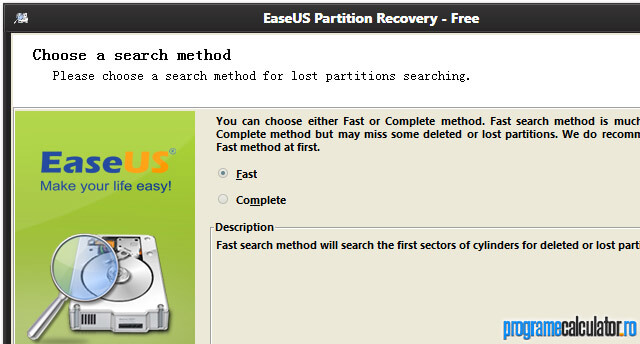
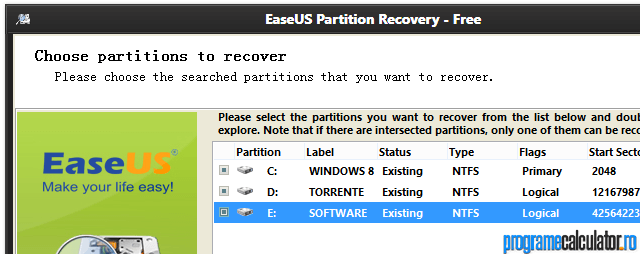

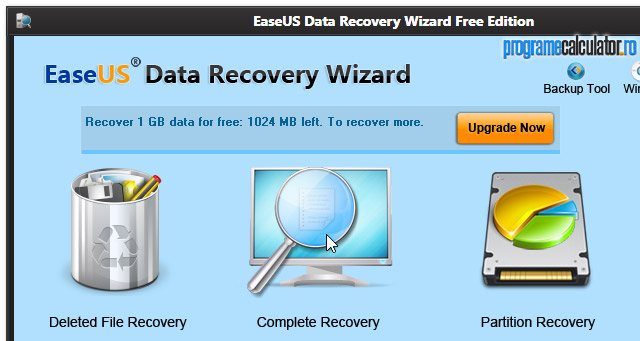
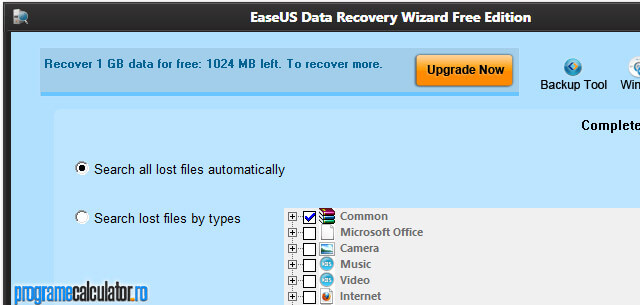
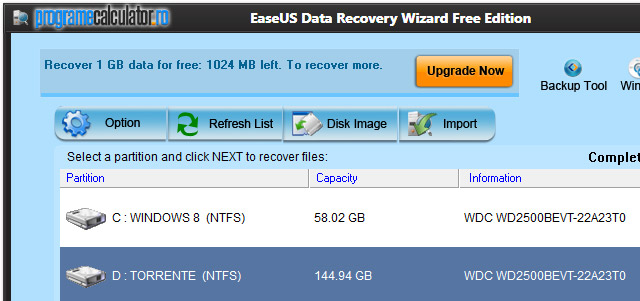
Merci… fárá a má prea pricepe in acest domeniu am reusit a-mi recopia partitia pierdutá. Asa am recuperat toate pozele familiei. Cu stimá Anty.